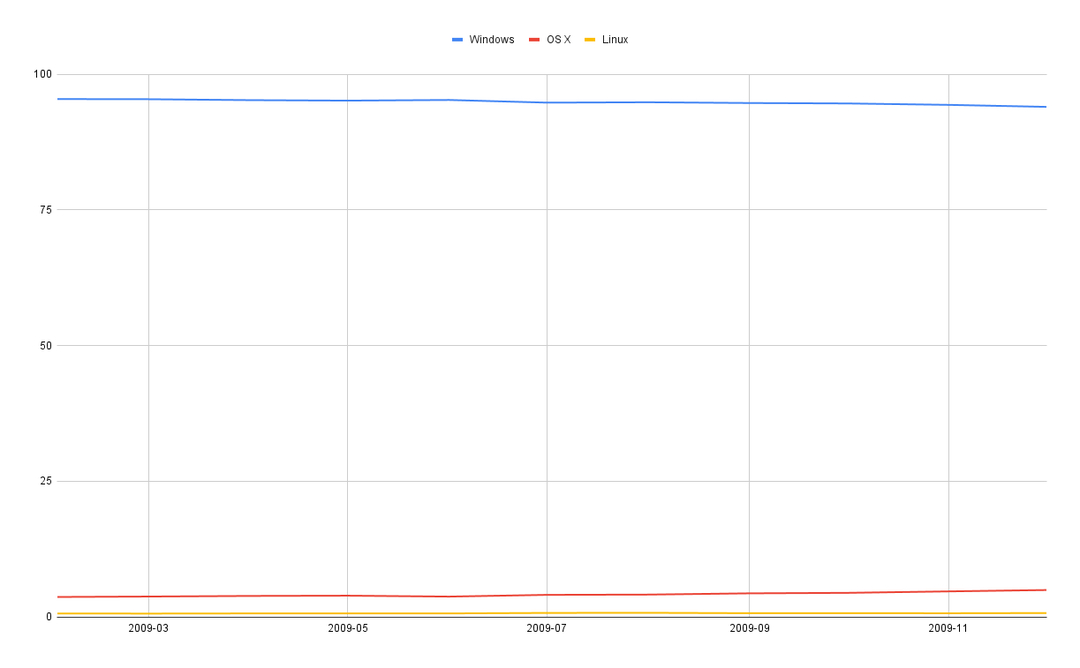Windows PC での Chrome OS Flex の実行がこれまで以上に簡単になりました
- Chrome OS Flex は、将来的により大きく、より良くなることを意図した宝石の 1 つです。
- これは、メモリを集中的に使用する OS をインストールする必要なく、今日のコンピューターと対話する新しい最新の方法です。
- Windows 11 に代わるものを探している場合は、このガイドに必要なすべての回答が含まれている可能性があります。
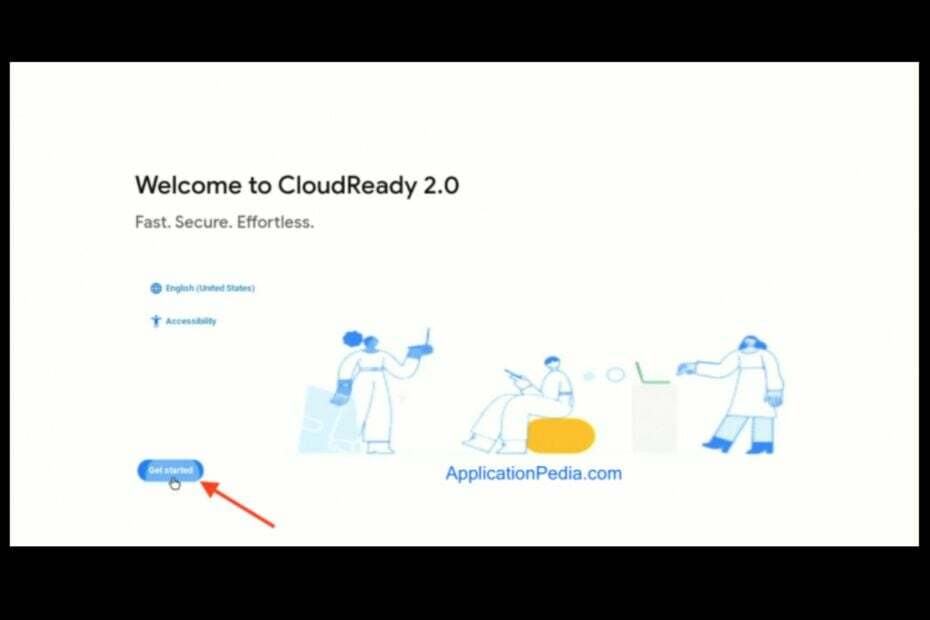
古い PC を大切に使い続けているなら、Chrome OS Flex を気に入るはずです。 Windows 11 には厳格な システム要求 これにより、ユーザー、特に古いデバイスを使用しているユーザーが OS をダウンロードするのが難しくなりますが、これは新鮮な空気の息吹としてもたらされます。
Chrome OS Flex は、低コストのハードウェアで動作するように設計された軽量のオペレーティング システムであり、さまざまなデバイスにインストールできます。
まだ迷っている場合、または 2 つの異なるオペレーティング システムについてもう少し知りたい場合は、詳細をご覧ください。 Windows 11 と Chrome OS の比較 両方の世界を感じるのに役立ちます。
Windows 10 および 11 に Chrome OS Flex をインストールできますか?
Chrome OS Flex を実行するために必ずしも Chromebook が必要というわけではありません。 しかし、あなたは Google 認定デバイス ハードドライブに十分なスペース、少なくとも 4GB RAM。
従来のオペレーティング システムではないため、インストーラーや個別のパーティションは必要ありません。 Chrome OS Flex をダウンロードして実行するだけで、準備は完了です。
Chrome OS と Chrome OS Flex のどちらが優れていますか?
Chrome OS と Chrome OS Flex はどちらも、Windows、macOS、Linux、Android、および iOS でも利用できる Google の Chrome Web ブラウザーに基づいているという点で非常に似ています。
どちらも、パワーと柔軟性よりもスピードとシンプルさを優先する軽量のオペレーティング システムです。 ただし、Chrome OS の 2 つのバージョンにはいくつかの重要な違いがあります。 最大の違いは、Chromebook ハードウェアをどれだけ制御できるかです。
Chrome OS は、ストレージ容量、メモリ、処理能力が限られている低価格の Chromebook ノートパソコンで動作するように設計されています。 大騒ぎせずに基本的なタスクを適切に実行するシンプルなラップトップが必要な人向けに、Microsoft Windows または macOS に代わる手頃な価格の製品として設計されています。
Chrome OS Flex を使用すると、通常の Chrome OS よりも多くのアプリを実行でき、すでに古いコンピュータにモダンなタッチを加えることができます。 より高速な起動プロセスを提供し、サンドボックス機能でセキュリティを強化することを約束します.
そのセキュリティは、デフォルトの Windows セキュリティ以上に依存する必要がある Windows ユーザーとは異なり、ウイルス対策プログラムを廃止できるほど優れていると主張しています。 クラウド OS であるため、エミュレートされたさまざまな暗号化標準によってデータが保護されるので安心できます。
簡単なヒント:
古い PC で優れたパフォーマンスを実現するには、すべてを可能な限り軽量に保つことが不可欠です。 そのため、古いコンピューターでも簡単に実行できるブラウザーをお勧めします。
Opera ブラウザは、スムーズなエクスペリエンスを提供するように設計されています。 WhatsAppやMessenger、バッテリーセーバーオプション、簡単なタブ管理のためのWorkspacesなどの多くの統合アプリにより、それでも最高速度で実行されます.

オペラ
すでにインストールされている機能をお見逃しなく。
Windows 10 & 11 で ChromeOS Flex をダウンロードするにはどうすればよいですか?
- Google Chrome ブラウザーを起動し、新しいタブで次のアドレスに移動します。
chrome.google.com/webstore/category/extensions - 検索する Chromebook リカバリ ユーティリティ そしてクリック クロームに追加。
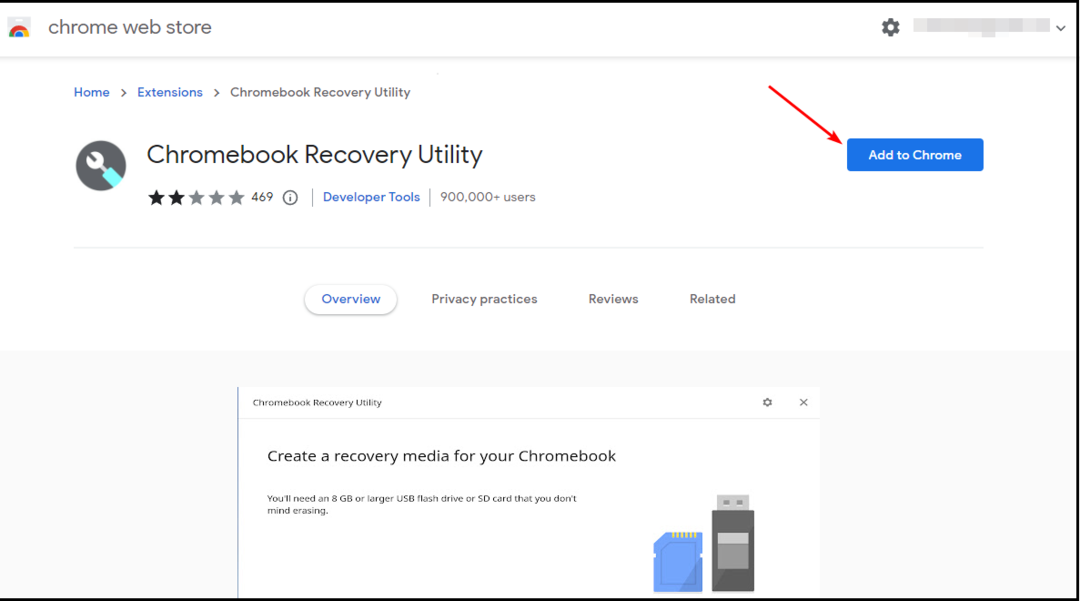
- 外付け USB ドライブを PC の USB ポートの 1 つに挿入し、拡張機能を起動します。
- クリック 始めましょう.
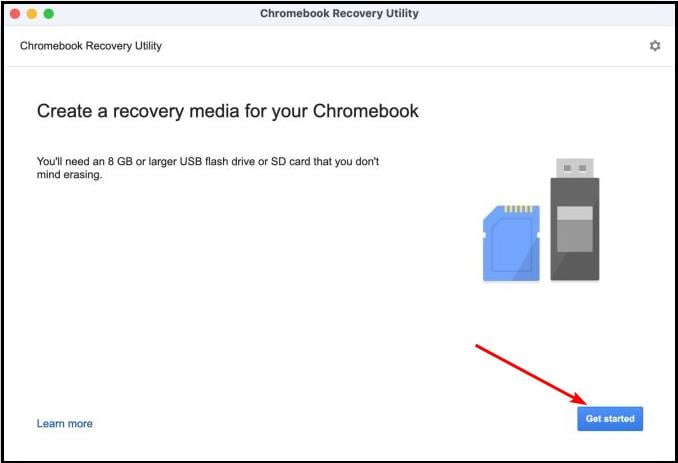
- 次に、をクリックします リストからモデルを選択.
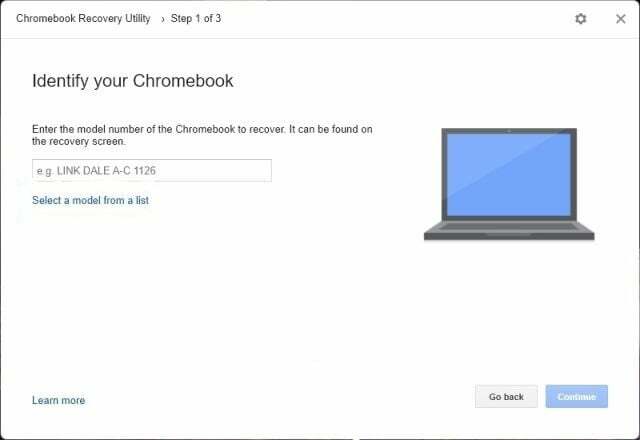
- 選択する Chrome OS フレックス ドロップダウン メニューで 続く。
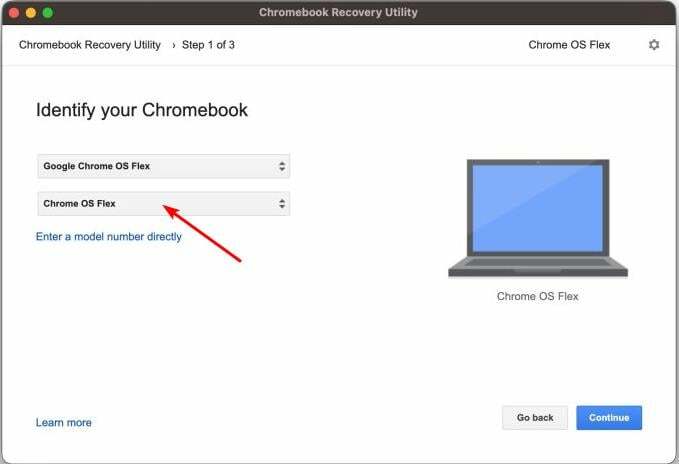
- 今では 使用するメディアを選択してくださいで、USB ドライブを選択します。
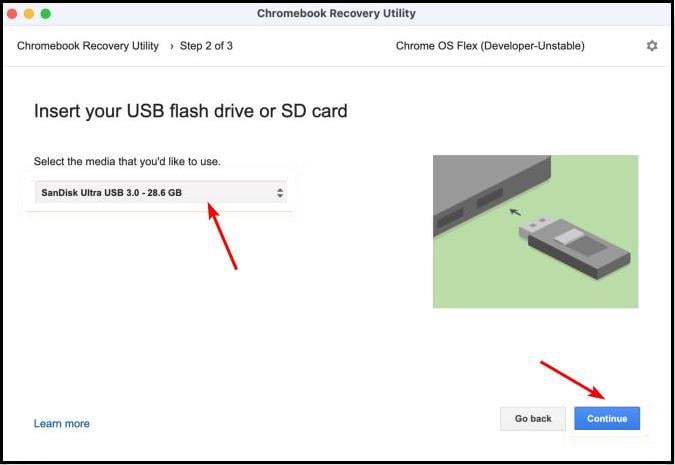
- 打つ 今すぐ作成.
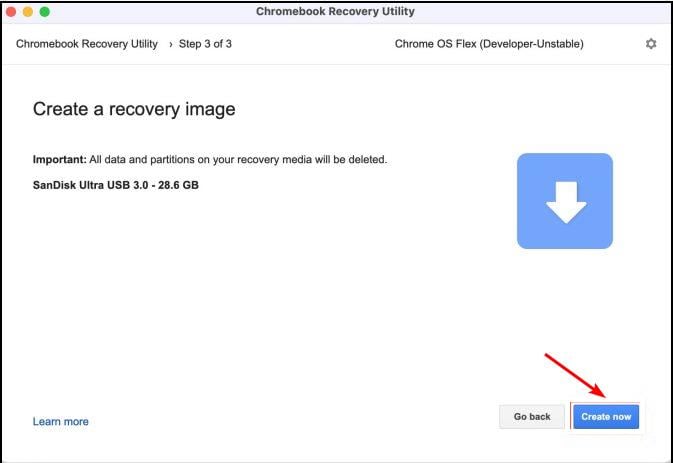
Windows 10 & 11 に ChromeOS Flex をインストールするにはどうすればよいですか?
- Chrome OS Flex を搭載した USB ドライブを Windows PC に接続します。
- PC の電源を入れ、ブート メニューに入ります。

- USBドライブを選択して押します 入力.
- PC の起動とヒットを許可する 始めましょう.
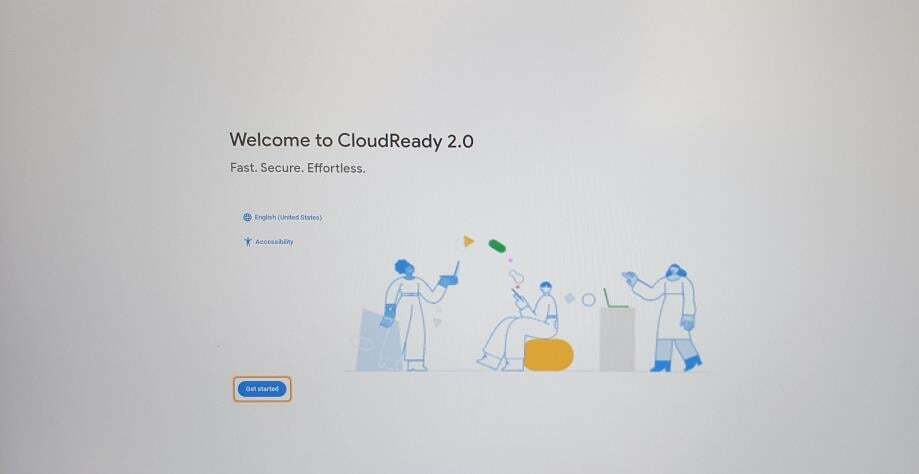
- クリック CloudReady 2.0 をインストールする.
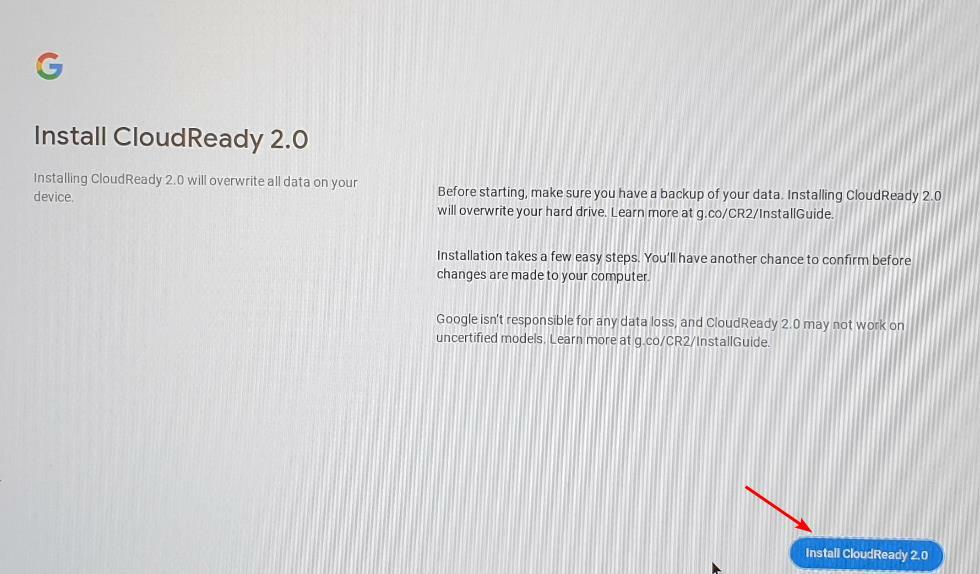
- Chrome OS Flex がデバイスにインストールされました。
覚えておいてください すべてのファイルをバックアップする 新しいOSがすべてのデータを消去するため、インストール前に。
- Windows でプロセスの開始時刻を確認する方法
- 署名されたデバイス ドライバーが見つかりません: このエラーを修正する方法
USB なしで Chrome OS Flex をインストールできますか?
いいえ。Chrome OS Flex をインストールする他の唯一の方法は、ISO ファイルを手動でダウンロードし、zip ファイルを解凍してインストールすることです。 ルーファス 起動可能なドライブの作成に役立ちます。
ChromeOS Flex はインターネットなしで動作しますか?
ChromeOS Flex は、Chromebook をより強力にすることを約束する新しいオペレーティング システムです。 しかし、インターネットはどうですか? ChromeOS Flex は、ほとんどの機能を Gmail や Chrome などの Google サービスに依存しています。 インターネットがなくても機能しますか?
答えはイエスですが、いくつかの強力な機能を進んで放棄する必要があります。 ChromeOS Flex は、デバイスに保存されているローカル ファイルを使用して、オフライン時にいくつかの機能を提供します。 たとえば、ChromeOS Flex では、Google ドキュメント オフライン モードを使用して、Google ドライブに保存されているドキュメントを表示および編集できます。
ChromeOS Flex にアプリをインストールできますか?
多くの人にとっての疑問は、ChromeOS Flex デバイスにアプリをインストールできるかどうかです。 Chrome OS Flex では、ユーザーは Google Play ストアからアプリをインストールできません。
ほとんどのオペレーティング システムでは、次のことが可能です。 Android アプリをサイドロードする 開発者によって公式にサポートされていなくても、デバイスに。 ただし、Chrome OS Flex では、Android の互換性に取り組む必要があるようです。
以上が、Windows 10/11 に Chrome OS Flex をダウンロードしてインストールする方法です。 この OS を試用できた場合は、パフォーマンス、安定性、および言及する価値があると思われるその他の機能について、ご意見をお聞かせください。 以下にコメントを残してください。
まだ問題がありますか? このツールでそれらを修正します。
スポンサー
上記のアドバイスを行っても問題が解決しない場合は、お使いの PC でさらに深刻な Windows の問題が発生している可能性があります。 お勧めします この PC 修復ツールをダウンロードする (TrustPilot.com で Great と評価されています) を使用して、簡単に対処できます。 インストール後、単に スキャン開始 ボタンを押してから 全て直す。